Взаимодействие с платёжной системой «Cloudpayments»
Чтобы абоненты-физлица могли оплачивать счета в личном кабинете с помощью Cloudpayments, последовательно настройте четыре объекта.
- Личный кабинет Cloudpayments
- Административный интерфейс АСР LANBilling
- Конфигурационный файл cloudpayments.ini
- Скрипт cloudpayments.py
Личный кабинет Cloudpayments
-
Зарегистрируйтесь в Cloudpayments. С вами свяжется менеджер и предоставит доступ в личный кабинет.
-
Для интеграции вам понадобятся два параметра: Public ID и Пароль для API. Чтобы найти их, перейдите на вкладку «Сайты», а затем откройте настройки своего сайта.
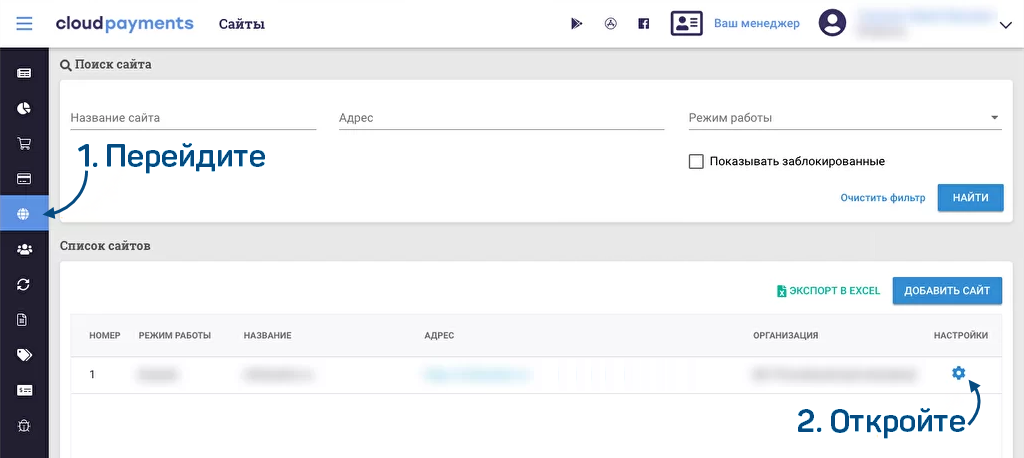
Скопируйте значения из полей «Public ID» и «Пароль для API».
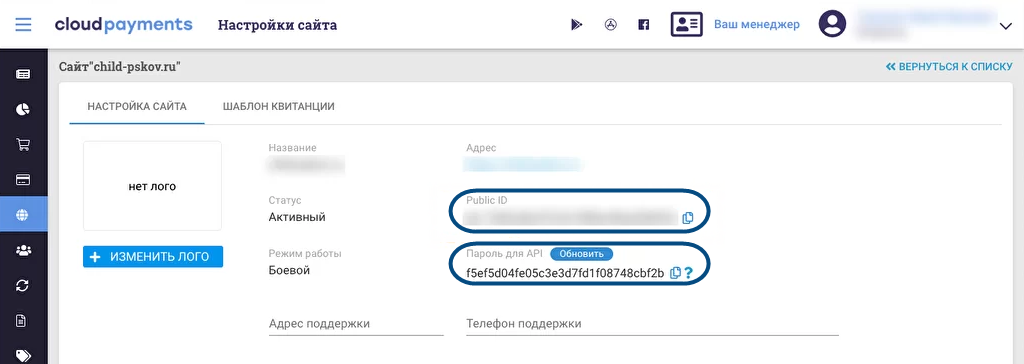
Административный интерфейс АСР LANBilling
Создайте профиль для внешней платёжной системы в АСР LANBilling.
Конфигурационный файл cloudpayments.ini
-
Внесите изменения в файл конфигурации
/etc/lanbilling/phpclient/client/cloudpayments.ini.-
Включите возможность проведения платежей:
enabled = true -
Укажите свой Public ID:
PublicID = 12345 -
Настройте параметры налоговой ставки и метода расчёта:
currency = 'RUB' ; Наименование товарной позиции в свободной форме productName = 'Услуги связи' ; null — НДС не облагается ; 0 — НДС 0% ; 10 — НДС 10% ; 18 — НДС 18% ; 110 — расчетный НДС 10/110 ; 118 — расчетный НДС 18/118 vat = 0 ; Варианты системы налогообложения: ; 0 — Общая система налогообложения ; 1 — Упрощенная система налогообложения (Доход) ; 2 — Упрощенная система налогообложения (Доход минус Расход) ; 3 — Единый налог на вмененный доход ; 4 — Единый сельскохозяйственный налог ; 5 — Патентная система налогообложения tax = 0 ; Способы расчёта: ; 0 — Unknown, неизвестный способ расчета (значение по умолчанию. в электронной форме чека не отображается) ; 1 — FullPrepayment, Предоплата 100% ; 2 — PartialPrepayment, Предоплата ; 3 — AdvancePay, Аванс ; 4 — FullPay, Полный расчёт ; 5 — PartialPayAndCredit, Частичный расчёт и кредит ; 6 — Credit, Передача в кредит ; 7 — CreditPayment, Оплата кредита method = 0 ; Предметы расчёта: ; 0 — Unknown, неизвестный предмет оплаты (значение по умолчанию — в электронной форме чека не отображается) ; 1 — Commodity, Товар ; 2 — ExcisedCommodity, Подакцизный товар ; 3 — Job, Работа ; 4 — Service, Услуга ; 5 — GamblingBet, Ставка азартной игры ; 6 — GamblingWin, Выигрыш азартной игры ; 7 — LotteryTicket, Лотерейный билет ; 8 — LotteryWin, Выигрыш лотереи ; 9 — RidAccess, Предоставление РИД ; 10 — Payment, Платеж ; 11 — AgentReward, Агентское вознаграждение ; 12 — Composite, Составной предмет расчета ; 13 — Another, Иной предмет расчета object = 10
-
-
Сериализуйте конфигурационный файл.
Для CentOS 7–8, Debian 9–11 или RHEL 8:
/usr/local/sbin/lbwebcfg -y client /etc/lanbilling/phpclient/client/Техническая строка
Для FreeBSD 11-13:
/usr/local/sbin/lbwebcfg -y client /usr/local/etc/lanbilling/phpclient/client/
Скрипт cloudpayments.py
-
Скопируйте файл
/usr/local/billing/payments/cloudpayments/cloudpayments.pyв директорию исполняемых скриптов вашего веб-сервера. -
Укажите в нём настройки доступа.
-
IP-адрес и порт для подключения к LBcore.
-
Логин и пароль от профиля внешней платёжной системы в АСР LANBilling.
-
Реквизиты для доступа к Cloudpayments — Public ID и Пароль для API.
# Подключение к LBcore HOST = '192.168.49.113' PORT = 1502 MANAGER = 'manager' PASSWORD = '123' # credentials для cloudpayments public_id = '12345' secret = 'f5ef5d04fe05c3e3d7fd1f08748cbf2b'
-
-
Сделайте этот файл исполняемым:
chmod +x cloudpayments.py``
-
Настройте отправку уведомлений в личном кабинете CloudPayments. Для этого включите Pay-уведомления и введите путь до файла cloudpayments.py на вашем веб-сервере.
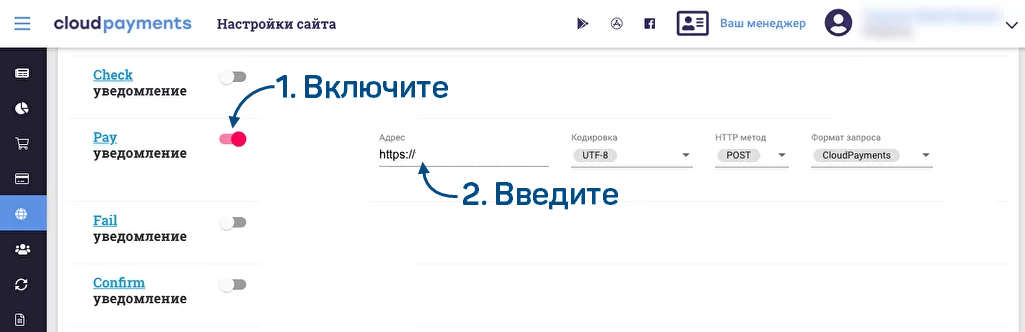
После этого настройка будет завершена. Теперь абоненты-физлица могут пополнять баланс в личном кабинете с помощью этой платёжной системы.
Есть вопросы по документации? Пожалуйста, напишите их